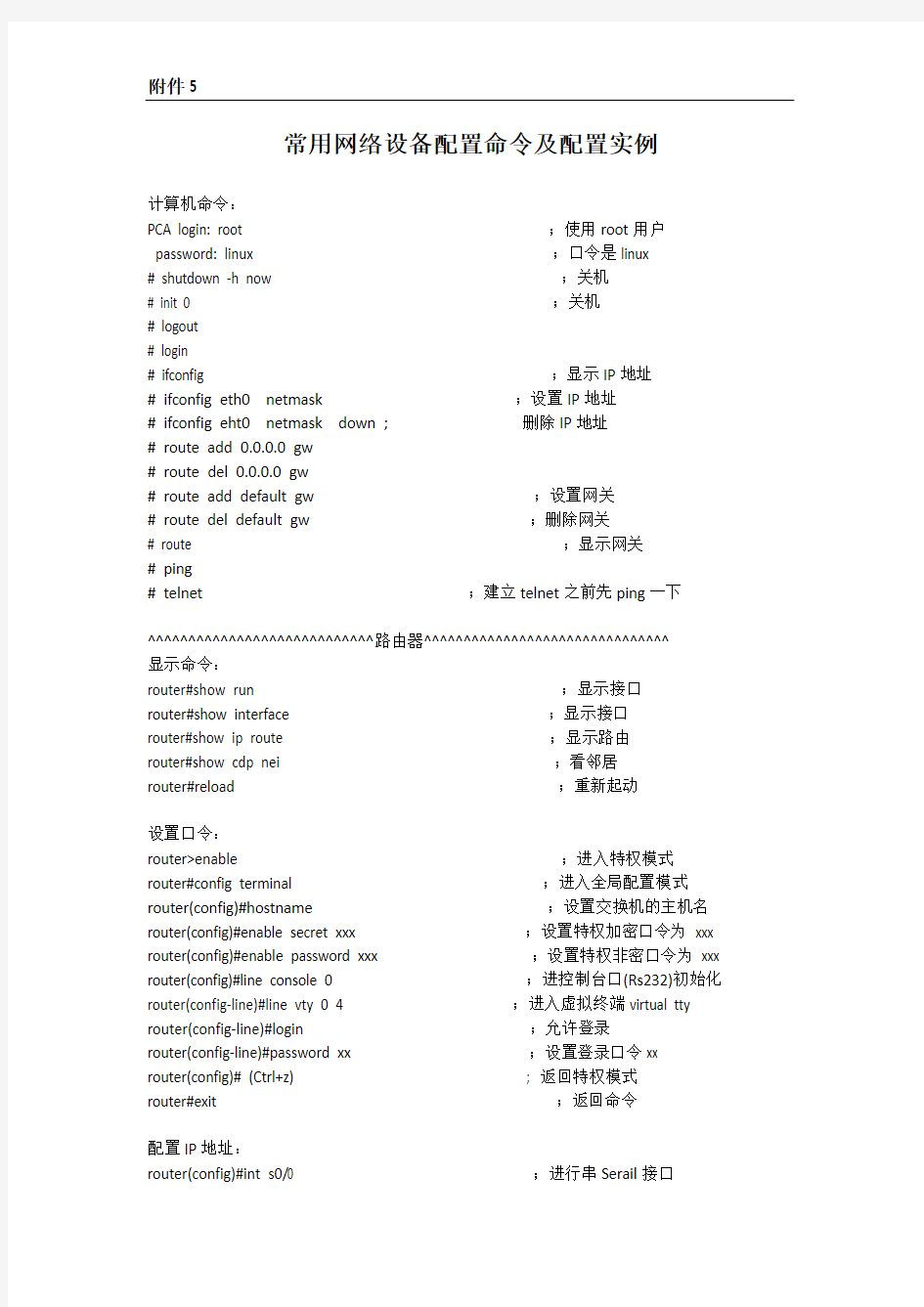

常用网络设备配置命令及配置实例
计算机命令:
PCA login: root ;使用root用户password: linux ;口令是linux
# shutdown -h now ;关机
# init 0 ;关机
# logout
# login
# ifconfig ;显示IP地址
# ifconfig eth0
# ifconfig eht0
# route add 0.0.0.0 gw
# route del 0.0.0.0 gw
# route add default gw
# route del default gw
# route ;显示网关
# ping
# telnet
^^^^^^^^^^^^^^^^^^^^^^^^^^^^路由器^^^^^^^^^^^^^^^^^^^^^^^^^^^^^^^
显示命令:
router#show run ;显示接口
router#show interface ;显示接口
router#show ip route ;显示路由
router#show cdp nei ;看邻居
router#reload ;重新起动
设置口令:
router>enable ;进入特权模式router#config terminal ;进入全局配置模式router(config)#hostname
router(config-line)#password xx ;设置登录口令xx
router(config)# (Ctrl+z) ; 返回特权模式
router#exit ;返回命令
配置IP地址:
router(config)#int s0/0 ;进行串Serail接口
router(config-if)#no shutdown ;起动接口
router(config-if)#clock rate 64000 ;设置时钟
router(config-if)#ip address 10.1.1.1 255.255.0.0 ;设置IP地址和子网掩码
router(config-if)#ip add 10.1.1.2 255.255.0.0 second;
router(config-if)#int f0/0.1 ; 进入子接口
router(config-subif.1)#ip address
router(config-subif.1)#encapsulation dot1q
router(config)#config-register 0x2142 ;跳过配置文件
router(config)#config-register 0x2102 ;正常使用配置文件
router#reload ;重新引导
复制操作:
router#copy running-config startup-config ;存配置
router#copy running-config tftp ;上载
router#copy startup-config tftp
router#copy tftp flash: ;特权模式下升级IOS
router#copy tftp startup-config;下载配置文件到nvram
ROM状态:
Ctrl+Break ;进入ROM监控状态rommon>confreg 0x2142 ;跳过配置,26 36 45xx rommon>confreg 0x2102 ;使用配置,恢复工作状态rommon>reset;重新引导,等效于重开机rommon>copy xmodem:
rommon>IP_ADDRESS=10.65.1.2 ;设置路由器IP rommon>IP_SUBNET_MASK=255.255.0.0 ;设置路由器掩码rommon>TFTP_SERVER=10.65.1.1 ;指定TFTP服务器IP rommon>TFTP_FILE=c2600.bin ;所要下载的文件rommon>tftpdnld ;ROM监控状态下升级IOS rommon>dir flash: ;查看闪存中的内容rommon>boot ;引导IOS
静态路由:
ip route
router(config)#ip route 10.1.0.0 255.255.0.0 10.2.1.1
router(config)#ip route 0.0.0.0 0.0.0.0 1.1.1.2
动态路由:
router(config)#ip routing ;启动路由
router(config)#router rip ;启动RIP路由协议。
router(config-router)#network
router(config-router)#negihbor
帧中继命令:
router(config)# frame-relay switching ;使能帧中继交换
router(config-s0)# encapsulation frame-relay ;使能帧中继
router(config-s0)# frame-relay intf-type DCE ;DCE端(需要配虚电路)
router(config-s0)# frame-relay local-dlci 20 ;配置虚电路号
基本访问控制列表:
router(config)#access-list
router(config)#interface
^^^^^^^^^^^^^^^^^^^^^^^^^^^^^^^^^^^交换机^^^^^^^^^^^^^^^^^^^^^^^^^^^^^^^^^^^^ 显示命令:
switch#write ;写入保存
switch#show vtp
switch#show run ;查看当前配置信息
switch#show vlan ;看VLAN
switch#show interface ;显示所有端口信息
switch#show int f0/0 ;显示端口0的信息
交换机基本状态:
switch: ;ROM状态, 路由器是rommon>
hostname> ;用户模式
hostname# ;特权模式
hostname(config)# ;全局配置模式
hostname(config-if)# ; 接口状态
交换机口令设置:
switch>enable ;进入特权模式
switch#config terminal ;进入全局配置模式
switch(config)#hostname
switch(config)#enable secret xxx ;设置特权加密口令为xxx switch(config)#enable password xxx ;设置特权非密口令为xxx switch(config)#line console 0 ;进控制台口(Rs232)初始化switch(config-line)#line vty 0 4 ;进入虚拟终端virtual tty
switch(config-line)#login ;允许登录
switch(config-line)#password xx ;设置登录口令xx
switch#exit ;返回命令
交换机VLAN设置:
switch#vlan database ;进入VLAN设置
switch(vlan)#vlan 2 ;建VLAN 2
switch(vlan)#no vlan 2 ;删vlan 2
switch(config)#int f0/1 ;进入端口1
switch(config-if)#switchport access vlan 2 ;当前端口1加入VLAN 2 switch(config-if)#switchport mode trunk ;设置为干线
switch(config-if)#switchport trunk allowed vlan 1,2 ;设置允许的vlan
switch(config-if)#switchport trunk encap dot1q ;设置vlan 中继
switch(config)#vtp domain
switch(config)#vtp mode server
switch(config)#vtp mode client
交换机设置IP地址:
switch(config)#interface vlan 1 ;进入vlan 1
switch(config-if)#ip address
switch(config)#ip default-gateway
switch#dir flash: ;查看内存
^^^^^^^^^^^^^^^^^^^^^^^^^^^^^^实例^^^^^^^^^^^^^^^^^^^^^^^^^^^^^^^^^^^^ 观察路由器启动流程,确认路由器IOS版本号和硬件信息
察看在User EXEC模式下能够执行的命令
在Privileged EXEC模式下执行以下命令,观察并解释执行结果
1. show version
2. show processes cpu
3. show protocols
4. show interfaces
5. show flash
6. show startup-config
7. show running-config
8. show ip route
9. show mem
命令行编辑
1.
2.
3.
4.
5.
6.
配置路由器识别信息
1. hostname
2. banner motd
3. description
密码设定
主控台密码
line con 0
password abc
虚拟终端密码
line vty 0 4
password abc
特权模式密码
enable secret abc
确认一个界面状态
1. interface ethernet 0
2. show interface ethernet 0
3. shutdown
4. no shutdown
保存配置
1. write memory
2. copy running-config startup-config
3. copy running-config tftp
从tftp服务器载入配置
1. copy tftp running-config
2. copy tftp startup-config
密码恢复
1. 在路由器启动过程中Break
2. 更改过程
〈Cisco 2600系列〉
a) rommon>confreg
b) Do you wish to change the configuration?y/n[n]:y
c) Enable “ignore system config info”?[y/n]n:y
d) Change the boot characteristics?[y/n][n]:y
e) Enter to boot: 2
f) Do you wish to change the configuration?y/n[n]:n
g) rommon>reset
h) Would you like to enter the initial dialog?[yes]:no
i) enable
j) configure memory
k) 改密码
l) config-register 0x2102
CDP协议
1. cdp run
2. cdp timer
3. cdp holdtime
4. show cdp neighbors
简单一点的实例
Route> 你进来是这个样子
Route>en 打个en回车进入特权模式
Route# 特权模式就是这个样子
Router#conf t 打个conf t回车进入全局配置模式
Enter configuration commands, one per line. End with CNTL/Z. 这个是自动显示出来的,别打Router(config)# 全局配置模式就是这个样子
Router(config)#hostname R1 第一项配置:把2600路由器改个名如R1
R1(config)# 现在名字叫r1 了
R1(config)#exit 打这个就退出全局配置模式了
%SYS-5-CONFIG_I: Configured from console by console
R1#show run 打这个就看配置了
Building configuration...
Current configuration : 510 bytes
!
version 12.2
no service password-encryption
!
hostname R1
!!
ip ssh version 1
!!
interface FastEthernet0/0
no ip address
duplex auto
speed auto
shutdown
下面一大堆就不显示了,
第二项配置:端口配ip
R1#conf t 应该熟悉了,进入到全局配置模式
Enter configuration commands, one per line. End with CNTL/Z.
R1(config)#interface FastEthernet0/0 进入端口f0/0 准备进行IP配置,这个端口你可以在2600面板上找到标有fastethernet 0/0的端口,现在就是要给它分配个IP地址。
R1(config-if)#ip add 192.168.1.1 255.255.255.0 这个就是给它配ip了。(add是address的简称)。
R1(config-if)#no sh 这个是up端口
%LINK-5-CHANGED: Interface FastEthernet0/0, changed state to up
这个时候你拿台电脑,连上配好的口
电脑的ip 配192.168.1.2 255.255.255.0
路由器上的灯该闪了,路由器界面上会显示类似
%LINEPROTO-5-UPDOWN: Line protocol on Interface FastEthernet0/0, changed state to up 的信息。
配到这,你在电脑上ping 192.168.1.1 是通的。
路由器各端口编号说明
下图是Cisco 2610路由器端口编号的示意图,详细说明请参考路由器说明书。
二、例子
(参照“中国网通新建工程网管和路由器IP分配表”)
例如:南宁路由器的设置如下
Router#configure t
Router(config)# interface f 0/0 ------------------------------------配端口IP地址Router(config-if)#ip address 132.37.77.1 255.255.255.0
Router(config-if)#shut
Router(config-if)#no shut
Router(config-if)#exit
Router(config)#interface s0/0
Router(config-if)#ip address 10.1.27.2 255.255.255.0
Router(config-if)#shut
Router(config-if)#no shut
Router(config-if)#exit
Router(config)#interface s0/1
Router(config-if)#ip address 10.1.28.2 255.255.255.0
Router(config-if)#shut
Router(config-if)#no shut
Router(config-if)#exit
Router(config)#router ospf 100 ------------------------------------ 配路由协议Router(config-router)# router-id 132.37.77.1 --------IP地址是以太网口的IP Router(config-router)#no capability opaque
Router(config-router)#network 10.1.27.0 0.0.0.255 area 10.18.0.0
Router(config-router)#network 10.1.28.0 0.0.0.255 area 10.18.0.0
Router(config-router)#network 132.37.77.0 0.0.0.255 area 10.18.0.0
Router(config-router)#exit
Router(config)#exit
Router#wri -------------------------------------保存配置
结束设置。
即用即查L i n u x命令行实例参考手册代码 第13章基本网络配置命令 配置或显示网络设备——ifconfig ifconfig命令语法: ifconfig [网络设备] [IP地址] [参数] 实例1:显示安装在本地主机的第一块以太网卡eth0的状态,执行命令: [root@localhost ~]# ifconfig eth0 实例2:配置本地主机回送接口。执行命令: 实例3:显示本地主机上所有网络接口的信息,包括激活和非激活的,执行命令: [root@localhost ~]# ifconfig 在设置eth0网络接口之前,首先显示本地主机上所有网络接口的信息。执行命令: [root@localhost ~]# ifconfig 实例5:启动/关闭eth0网络接口。 在eth0网络接口禁用之前,首先显示本地主机上所有网络接口的信息。执行命令: [root@localhost ~]# ifconfig 然后执行禁用eth0网络接口命令: [root@localhost ~]# ifconfig eth0 down [root@localhost ~]# ifconfig 再次显示本地主机上所有网络接口的信息,以便比较分析禁用eth0网络接口命令的作用。 为了进一步深入了解,可以测试ping该网络接口。执行命令: 命令重新启动该网络接口。 [root@localhost ~]# ifconfig eth0 up 实例6:为eth0网络接口添加一个IPv6地址fe80::20c::29ff:fe5f:ba3f/64。 在为eth0网络接口添加IPv6地址之前,首先显示本地主机上所有网络接口的信息。执行命令:[root@localhost ~]# ifconfig 然后执行ping6命令检测未添加IPv6地址fe80::20c::29ff:fe5f:ba3f/64之前eth0网络接口的状况:[root@localhost ~]# ping6 –I eth0 –c 4 fe80::20c::29ff:fe5f:ba3f 接下来为eth0网络接口添加一个IPv6地址fe80::20c::29ff:fe5f:ba3f/64,执行命令: [root@localhost ~]# ifconfig eth0 add fe80::20c:29ff:fe5f:ba3f 再次执行ping6命令检测IPv6地址fe80::20c::29ff:fe5f:ba3f : [root@localhost ~]# ping6 –I eth0 –c 4 fe80::20c:29ff:fe5f:ba3f 再次显示本地主机上所有网络接口的信息,以便比较分析eth0网络接口添加IPv6地址前后发生的变化。 [root@localhost ~]# ifconfig 查看或设置网络接口——ifup、ifdown ifup、ifdown命令语法: ifup [网络设备] ifdown [网络设备] 实例1:关闭eth0网络接口。
网络设备安全巡检命令参考 为了提高安全巡检工作效率,快速完成对网络设备交换机、路由器和防火墙的例行巡检,建议利用SecureCRT终端登录管理工具及拷贝粘贴批处理命令脚本快速完成网络设备巡检数据采集工作。 客户设备本地或远程登录统一采用SecureCRT工具,对所有巡检客户网络设备预先编辑好登录脚本,方便后期巡检和维护快速登录客户设备。 对要巡检的客户采用以下批处理执行命令快速完成数据采集任务。在执行以下批处理命令前先使用SecureCRT软件设置log session 到一个新建txt文件,然后选取全部以下命令拷贝粘贴到设备特权模式"#"下,以下命令所显示的信息会自动发送到新建的txt文件里。
目录 1CISCO网络设备例行巡检数据采集任务 (3) 1.1CISCO交换机 (3) 1.2CISCO 路由器 (3) 1.3CISCO 防火墙 (4) 1.4CISCO网络设备巡检命令解释 (5) 2华为网络设备例行巡检数据采集任务 (7) 2.1华为交换机 (7) 2.2华为路由器 (7) 2.3华为网络设备巡检命令解释 (7) 3H3C网络设备例行巡检数据采集任务 (7) 3.4H3C交换机 (7) 3.5H3C 路由器 (7) 3.6H3C网络设备巡检命令解释 (7) 4港湾网络设备例行巡检数据采集任务 (8) 4.7港湾交换机 (8) 4.8港湾路由器 (9) 4.9港湾网络设备巡检命令解释 (9) 5HP网络设备例行巡检数据采集任务 (9) 5.10HP交换机 (9) 5.11HP 路由器 (9) 5.12HP网络设备巡检命令解释 (9)
1CISCO网络设备例行巡检数据采集任务 1.1 CISCO交换机 ================================================================== terminal length 0 show runn show ver show ip socket show ip socket detail show tcp show clock show vtp status show vtp pass show env all show inventory show spanning root show spanning block show spanning show cdp nei show cdp nei det show arp show mac-address-table dir all- show inter status show inter summ show inter | i errors|FastEthernet|GigabitEthernet clear counters show proc cpu | ex 0.00% show proc mem show debug sh logging show ip route terminal length 45
交换机基本操作 1.进入特权模式 Switch>enable Switch# 2.返回用户模式 Switch#exit Press RETURN to get started! Switch> 配置模式: 全局配置模式[主机名(config)#]:配置交换机的整体参数 子模式: 1.线路配置模式[主机名(config-line)#]:配置交换机的线路参数 2.接口配置模式[主机名(config-if)#]:配置交换机的接口参数 1.进入全局配置模式下 Switch#configure terminal Switch(config)#exit Switch# 2.进入线路配置模式 Switch(config)#line console 0 Switch(config-line)#exit Switch(config)# 3.进入接口配置模式 Switch(config)#interface fastEthernet 0/1 Switch(config-if)#exit Switch(config)# 从子模式下直接返回特权模式 Switch(config-if)#end Switch# 交换机操作帮助特点: 1.支持命令简写(按TAB键将命令补充完整) 2.在每种操作模式下直接输入“?”显示该模式下所有的命令 3.命令空格“?”显示命令参数并对其解释说明 4.字符“?”显示以该字符开头的命令 5.命令历史缓存: (Ctrl+P)显示上一条命令,(Ctrl+N)显示下一条命令 6.错误提示信息 交换机显示命令: 显示交换机硬件及软件的信息Switch#show version 显示当前运行的配置参数Switch#show running-config 显示保存的配置参数Switch#show configure
实验1 交换机的基本配置 实验所属系列:《计算机网络基础》课内实验实验对象:本科 相关课程及专业:计算机网络、信息安全实验时数(学分):4学时 实验类别课内上机 实验开发教师:计算机网络课程组 【实验目的】 掌握交换机命令行各种操作模式的区别,能够使用各种帮助信息,以及用命令进行基本的配置。 【实验内容】 假设是某公司新进的网管,公司要求你熟悉网络产品,公司采用全系列锐捷网络产品,首先要求你登录交换机,了解、掌握交换机的命令行操作技巧,以及如何使用一些基本命令进行配置。 需要在交换机上熟悉各种不同的配置模式以及如何在配置模式间切换,使用命令进行基本的配置,并熟悉命令行界面的操作技巧。 【实验环境】 【实验设备】 三层交换机1台 【实验原理】 交换机的管理方式基本分为两种:带内管理和带外管理。通过交换机的Console口管理交换机属于带外管理,不占用交换机的网络接口,其特点是需要使用配置线缆,近距离配置。第一次配置交换机时必须利用Console端口进行配置。 交换机的命令行操作模式,主要包括:用户模式、特权模式、全局配置模式、端口模式等几种。 ●用户模式进入交换机后得到的第一个操作模式,该模式下可以简单查看交换机 的软、硬件版本信息,并进行简单的测试。用户模式提示符为switch> ●特权模式由用户模式进入的下一级模式,该模式下可以对交换机的配置文件进 行管理,查看交换机的配置信息,进行网络的测试和调试等。特权模式提示符为 switch# ●全局配置模式属于特权模式的下一级模式,该模式下可以配置交换机的全局性 参数(如主机名、登录信息等)。在该模式下可以进入下一级的配置模式,对交换
即用即查Linux命令行实例参考手册代码 第13章基本网络配置命令 配置或显示网络设备——ifconfig ifconfig命令语法: ifconfig [网络设备] [IP地址] [参数] 实例1:显示安装在本地主机的第一块以太网卡eth0的状态,执行命令: [root@localhost ~]# ifconfig eth0 实例2:配置本地主机回送接口。执行命令: [root@localhost ~]# ifconfig lo inet 127.0.0.1 up 实例3:显示本地主机上所有网络接口的信息,包括激活和非激活的,执行命令: [root@localhost ~]# ifconfig 实例4:配置eth0网络接口的IP为192.168.1.108。 在设置eth0网络接口之前,首先显示本地主机上所有网络接口的信息。执行命令:[root@localhost ~]# ifconfig 然后设置eth0网络接口,ip为192.168.1.108,netmask为255.255.255.0,broadcast为192.168.1.255。执行命令: [root@localhost ~]# ifconfig eth0 192.168.1.108 netmask 255.255.255.0 broadcast 192.168.1.255 实例5:启动/关闭eth0网络接口。 在eth0网络接口禁用之前,首先显示本地主机上所有网络接口的信息。执行命令:[root@localhost ~]# ifconfig 然后执行禁用eth0网络接口命令: [root@localhost ~]# ifconfig eth0 down [root@localhost ~]# ifconfig 再次显示本地主机上所有网络接口的信息,以便比较分析禁用eth0网络接口命令的作用。 为了进一步深入了解,可以测试ping该网络接口。执行命令: [root@localhost ~]# ping 192.168.1.108 此时应该ping不通主机192.168.1.108。接下来可以执行如下命令重新启动该网络接口。 [root@localhost ~]# ifconfig eth0 up 实例6:为eth0网络接口添加一个IPv6地址fe80::20c::29ff:fe5f:ba3f/64。 在为eth0网络接口添加IPv6地址之前,首先显示本地主机上所有网络接口的信息。执行命令: [root@localhost ~]# ifconfig 然后执行ping6命令检测未添加IPv6地址fe80::20c::29ff:fe5f:ba3f/64之前eth0网络接口的状况: [root@localhost ~]# ping6 –I eth0 –c 4 fe80::20c::29ff:fe5f:ba3f 接下来为eth0网络接口添加一个IPv6地址fe80::20c::29ff:fe5f:ba3f/64,执行命令:[root@localhost ~]# ifconfig eth0 add fe80::20c:29ff:fe5f:ba3f
锐捷5750基本配置 锐捷5750基本配置并不复杂,可以通过以下方式来进行设备配置。 1.1通过TELNET方式来配置设备 提问:如何通过telnet方式来配置设备, 回答: 步骤一:配置VLAN1的IP地址S5750>en----进入特权模式S5750#conf----进入全局配置模式S5750(config)#intvlan1----进入vlan1接口S5750(config-if)#ip address192.168.0.230255.255.255.0----为vlan1接口上设置管理ip S5750(config-if)#exit----退回到全局配置模式 步骤二:配置telnet密码S5750(config)#linevty04----进入telnet密码配置模式S5750(config-line)#login---启用需输入密码才能telnet成功S5750(config-line)#passwordrscstar----将telnet密码设置为rscstar S5750(config-line)#exit----回到全局配置模式enablesecretlevel150rscstar ----配置进入特权模式的密码为rscstar 1.2更改IOS命令的特权等级 提问:如何只允许dixy这个用户使用与ARP相关的命令,回答: S5750(config)#usernamedixypassworddixy----设置dixy用户名和密码S5750(config)#usernamedixyprivilege10----dixy帐户的权限为10 S5750(config)#privilegeexeclevel10showarp----权限10可以使用showarp命令S5750(config)#privilegeconfigalllevel10arp ----权限10可以使用所有arp打头的命令S5750(config)#linevty04----配置telnet登陆用户S5750(config-line)#nopassword S5750(config-line)#loginlocal 1.3设备时钟设置
实验一交换机基本配置 一、实验目的 1.掌握桌面网络组建方法 2.掌握Quidway S 系列中低端交换机几种常见配置方法 二、实验内容 1.通过Console 口搭建配置环境 2.通过Telnet 搭建配置环境 3.熟悉VRP 的各种视图及各视图下的常用命令 三、实验原理、方法和手段 1. 交换机配置方式 交换机通常的配置方式有:Console 方式,telnet 方式,web 方式和modem 拨号方式 2. 命令行接口Command-line Interface 华为网络设备中运行的操作VRP向用户提供一系列配置命令以及命令行接口,方便用户配置和管理网络设备,包括以太网交换机。命令行有如下特性: 1)通过Console 口进行本地配置 2)通过telnet 进行本地或远程配置 3)通过modem 拨号登录到网络设备进行远程配置 4)配置命令分级保护,确保未授权用户无法侵入到网络设备 5)用户可以随时键入以获得在线帮助 6)提供网络测试命令,如tracert、ping 等,迅速诊断网络是否正常 7)提供种类丰富、内容详尽的调试信息,帮助诊断网络故障 8)用telnet 命令直接登录并管理其它网络设备 9)提供ftp 服务,方便用户上载、下载文件 10)提供类似Doskey 的功能,可以执行某条历史命令 11)命令行解释器对关键字采取不完全匹配的搜索方法,用户只需键入无冲突关键 字即可解释 四、实验组织运行要求 1.熟悉实验内容; 2.要求独立完成实验,教师可以给予一定的辅导; 五、实验条件 1.华为Quidway S/思科Catalyst 2960/中兴ZXR10 交换机 2.计算机一台即可 六、实验步骤 1.通过Console 口搭建配置环境 1)如图1-2,建立本地配置环境,只需将微机(或终端)的串口通过配置电缆与 以太网交换机的Console 口连接。
思科交换机基本配置实例讲解
目录 1、基本概念介绍............................................... 2、密码、登陆等基本配置....................................... 3、CISCO设备端口配置详解...................................... 4、VLAN的规划及配置........................................... 4.1核心交换机的相关配置..................................... 4.2接入交换机的相关配置..................................... 5、配置交换机的路由功能....................................... 6、配置交换机的DHCP功能...................................... 7、常用排错命令...............................................
1、基本概念介绍 IOS: 互联网操作系统,也就是交换机和路由器中用的操作系统VLAN: 虚拟lan VTP: VLAN TRUNK PROTOCOL DHCP: 动态主机配置协议 ACL:访问控制列表 三层交换机:具有三层路由转发能力的交换机 本教程中“#”后的蓝色文字为注释内容。 2、密码、登陆等基本配置 本节介绍的内容为cisco路由器或者交换机的基本配置,在目前版本的cisco交换机或路由器上的这些命令是通用的。本教程用的是cisco的模拟器做的介绍,一些具体的端口显示或许与你们实际的设备不符,但这并不影响基本配置命令的执行。 Cisco 3640 (R4700) processor (revision 0xFF) with 124928K/6144K bytes of memory. Processor board ID 00000000 R4700 CPU at 100MHz, Implementation 33, Rev 1.2
网络设备的基本配置 IMB standardization office【IMB 5AB- IMBK 08- IMB 2C】
实验: 网络设备基本配置 拓扑图 学习目标 ?配置 Cisco 路由器的全局配置设置。 ?配置 Cisco 路由器的访问口令。 ?配置 Cisco 路由器的接口。 ?保存路由器配置文件。 ?配置 Cisco 交换机。 背景 常见配置任务包括设置主机名、访问口令和 MOTD 标语。 接口配置极其重要。除了分配第 3 层 IP 地址外,还要输入一段描述,说明与目的地的连接可节省故障排除时间。 配置更改会立即生效。 但必须将配置更改保存到 NVRAM 中才能保持到设备重新启动后。 场景 在本实验中,学生将配置 Cisco 路由器和 Cisco 交换机的常用设置。 指定 IP 地址为,为子网预留 4 位,请使用下列信息填写下表: (提示:填入子网编号,然后填入主机地址。如果先填入子网编号,将更容易计算地址信息) 子网的最大数量:_______16______
任务1:配置 Cisco 路由器的全局配置设置。 图 1. 实验的电缆连接。 步骤 1:实际连接设备。 请参阅图 1。将控制台电缆或全反电缆的一端连接至路由器的控制台端口,另一端通过 DB-9 或 DB-25 适配器连接到主机计算机的 COM 1 端口。在主机计算机的网卡 (NIC) 与路由器的接口 Fa0/0 之间连接交叉电缆。在路由器的接口 Fa0/1 与交换机的任意接口 (1-24) 之间连接直通电缆。 确保主机计算机、交换机和路由器均已通电。 步骤 2:通过超级终端将主机计算机连接到路由器。 从 Windows 的任务栏中单击“开始”|“程序”|“附件”|“通讯”|“超级终端”启动超级终端程序。使用正确的设置配置超级终端: 连接描述 名称:Lab 11_2_11 图标:自行选择 连接到 连接时使用:COM1(或适当的 COM 端口) COM1 属性 每秒位数:9600 数据位:8 奇偶校验:无 停止位:1 数据流控制:无 当超级终端会话窗口出现后,按Enter键直到路由器发出响应。 如果路由器终端处于配置模式,请通过键入NO退出。 Would you like to enter the initial configuration dialog[yes/no]:no Press RETURN to get started! Router> 当处于特权执行命令模式时,路由器会尝试将所有拼写错误或未能识别的命令解释为域名。因为未配置域服务器,所以当请求超时就会出现延迟现象。这可能会耗费几秒钟到几分钟时间。要停止等待,请同时按住
>Enable 进入特权模式 #Exit 返回上一级操作模式 #End 返回到特权模式 #write memory 或copy running-config startup-config 保存配置文件 #del flash:config.text 删除配置文件(交换机及1700系列路由器) #erase startup-config 删除配置文件(2500系列路由器) #del flash:vlan.dat 删除Vlan配置信息(交换机) #Configure terminal 进入全局配置模式 (config)# hostname switchA配置设备名称为switchA (config)#banner motd & 配置每日提示信息&为终止符 (config)#enable secret level 1 0 star 配置远程登陆密码为star (config)#enable secret level 15 0 star 配置特权密码为star Level 1为普通用户级别,可选为1~15,15为最高权限级别;0表示密码不加密 (config)#enable services web-server 开启交换机WEB管理功能 Services 可选以下:web-server(WEB管理)、telnet-server(远程登陆)等 查看信息 #show running-config 查看当前生效的配置信息 #show interface fastethernet 0/3 查看F0/3端口信息 #show interface serial 1/2 查看S1/2端口信息 #show interface 查看所有端口信息 #show ip interface brief 以简洁方式汇总查看所有端口信息 #show ip interface 查看所有端口信息 #show version 查看版本信息 #show mac-address-table 查看交换机当前MAC地址表信息 #show running-config 查看当前生效的配置信息 #show vlan 查看所有VLAN信息 #show vlan id 10 查看某一VLAN (如VLAN10)的信息 #show interface fastethernet 0/1 switchport 查看某一端口模式(如F 0/1) #show aggregateport 1 summary 查看聚合端口AG1的信息 #show spanning-tree 查看生成树配置信息 #show spanning-tree interface fastethernet 0/1 查看该端口的生成树状态 #show port-security 查看交换机的端口安全配置信息 #show port-security address 查看地址安全绑定配置信息 #show ip access-lists listname 查看名为listname的列表的配置信息 #show access-lists 端口的基本配置 (config)#Interface fastethernet 0/3 进入F0/3的端口配置模式 (config)#interface range fa 0/1-2,0/5,0/7-9 进入F0/1、F0/2、F0/5、F0/7、F0/8、F0/9的端口配置模式 (config-if)#speed 10 配置端口速率为10M,可选10,100,auto (config-if)#duplex full 配置端口为全双工模式,可选full(全双工),half(半双式),auto(自适应)
?全面分析路由交换机配置实例应用 了解一些关于路由交换机配置的知识还是非常有用的,这里我们主要介绍路由交换机配置实例应用,在局域网中,通过路由交换机配置VLAN可以减少主机通信广播域的范围。 当VLAN之间有部分主机需要通信,但交换机不支持三层交换时,可以采用一台支持802.1Q的路由交换机配置实现VLAN的互通.这需要在以太口上建立子接口,分配IP地址作为该VLAN的网关,同时启动802.1Q。组网:路由器E0端口与交换机的上行trunk端口(第24端口)相连,交换机下行口划分3个VLAN,带若干主机。拓扑图如下: 1.路由交换机配置 1.[Router] 2.[Router]inter e0 3.[Router-Ethernet0]ip add 4.[Router-Ethernet0]inter e0.1 //定义子接口E0.1 5.[Router-Ethernet0.1]ip add 6.[Router-Ethernet0.1]vlan-type dot1q vid 1 //指定以太网子接口属于VLAN1, 此命令应用在以太网子接口上。 7.[Router-Ethernet0.1]inter e0.2 //定义子接口E0.2 8.[Router-Ethernet0.2]ip add 9.[Router-Ethernet0.2]vlan-type dot1q vid 2 //指定以太网子接口属于VLAN2 10.[Router-Ethernet0.2]inter e0.3 //定义子接口E0.3 11.[Router-Ethernet0.3]ip add 12.[Router-Ethernet0.3]vlan-type dot1q vid 3 //指定以太网子接口属于VLAN3 13.[Router-Ethernet0.3]inter e0 14.[Router-Ethernet0]undo shut 15.% Interface Ethernet0 is up 16.[Router-Ethernet0] //用网线将E0端口连到S3026第24端口 17.%19:46:32: Interface Ethernet0 changed state to UP 18.%19:46:32: Line protocol ip on interface Ethernet0, changed state to UP 19.%19:46:32: Line protocol ip on interface Ethernet0.1, changed state to UP 20.%19:46:32: Line protocol ip on interface Ethernet0.2, changed state to UP
实验:网络设备基本配置 拓扑图 学习目标 ? 配置Cisco路由器的全局配置设置。 ?配置Cisco路由器的访问口令。 ? 配置Cisco路由器的接口。 ?保存路由器配置文件。 ? 配置Cisco交换机。 背景 1. 常见配置任务包括设置主机名、访问口令和MOTD标语。 接口配置极其重要。除了分配第3层IP地址外,还要输入一段描述,说明与目的地的连接可节省故障排除时间。 配置更改会立即生效。 但必须将配置更改保存到NVRAM中才能保持到设备重新启动后。 场景 在本实验中,学生将配置Cisco路由器和Cisco交换机的常用设置。 指定IP地址为,为子网预留4位,请使用下列信息填写下表: (提示:填入子网编号,然后填入主机地址。如果先填入子网编号,将更容易计算地址信息) 子网的最大数量: _________ 16 _________ 每个子网内可用主机的数量:—14 _______________________
任务1 :配置Cisco路由器的全局配置设置。 图1.实验的电缆连接。
步骤1:实际连接设备 请参阅图1。将控制台电缆或全反电缆的一端连接至路由器的控制台端口,另一端通过DB-9或DB-25适配 器连接到主机计算机的COM 1端口。在主机计算机的网卡(NIC)与路由器的接口FaO/O之间连接交叉电缆。 在路由器的接口FaO/1与交换机的任意接口(1-24)之间连接直通电缆。 确保主机计算机、交换机和路由器均已通电。 步骤2 :通过超级终端将主机计算机连接到路由器。 从Windows的任务栏中单击“开始”| “程序” | “附件” | “通讯” | “超级终端”启动超级终端程序。 使用正确的设置配置超级终端: 连接描述 名称:Lab 11_2_11 图标:自行选择 连接到 连接时使用:COM1 (或适当的COM端口) COM1属性 每秒位数:9600 数据位:8 奇偶校验:无 停止位: 1 数据流控制:无 当超级终端会话窗口岀现后,按Enter键直到路由器发岀响应。 如果路由器终端处于配置模式,请通过键入NO退岀。 Would you like to en ter the in itial con figurati on dialog?[yes/no]: no Press RETURN to get started! Router〉 当处于特权执行命令模式时,路由器会尝试将所有拼写错误或未能识别的命令解释为域名。因为未配置域服务器,所以当请求超时就会出现延迟现象。这可能会耗费几秒钟到几分钟时间。要停止等待,请同时按住
命令行配置IP地址实例! netsh interface ip set address name="本地连接" source=static addr=172.18.14.11 mask=255.255.255.0gateway=172.18.14.254 (注意此处要加空格之后再加1) netsh interface ip set dns "本地连接" static 172.18.1.5 primary // netsh interface ip add dns "本地连接" 只更改网关netsh interface ipset address name="本地连接" gateway=192.168.2.200 gwmetric=1 说明:a.命令中的"本地连接2"的名字不确定,每个人的电脑不同,也就是网络连接的名称; b.本地连接和2 之间有空格; c.引号是在英文状态下的,不是在中文状态下的,请确定在输入引号时的输入法状态为英文方式; b. ip地址子网掩码网关通过网络管理者处可获得; c.网关后面空格,一定要加数字1 通过Netsh里面的dump命令可以直接显示配置脚本。而通过netsh -c interface ip dump >c:\interface.txt的方式可以导出配置脚本。然后再netsh -f c:\interface.txt的方式又可以把导出的配置脚本再导回去。 修改ip,子网掩码,网关,dns。“网络连接名”是你机器上网络属性里看到的连接名,把下面改成自己的连接名。 netsh interface ip set address "网络连接名" static 192.168.0.88 255.255.255.0 192.168.0.1 1 netsh interface ip set dns "网络连接名" static 202.216.224.66 netsh interface ip add dns "网络连接名" 202.216.224.67 如果要改成动态分配ip和自动获得dns使用下面命令。 netsh interface ip set address "网络连接名" dhcp netsh interface ip set dns "网络连接名" dhcp
一、交换机基本配置 1、交换机命名: 在项目实施的时候,建议为处于不同位置的交换机命名,便于记忆,可提高后期管理效率。 switch(config)#hostname ruijie //ruijie为该交换机的名字 2、交换机配置管理密码: 配置密码可以提高交换机的安全性,另外,telnet登录交换机的时候,必须要求有telnet管理密码。 switch (config)#enable secret level 1 0 rg //配置telnet管理密码为rg,其中1表示telnet密码,0表示密码不加密 switch (config)#enable secret level 15 0 rg //配置特权模式下的管理密码rg,其中15表示为特权密码3、交换机配置管理IP switch (config)#interface vlan 1 //假设管理VLAN为VLAN 1 switch (config-if)#ip address 192.168.1.1 255.255.255.0 //给管理VLAN配置管理IP地址 switch (config-if)#no shutdown //激活管理IP,养成习惯,无论配置什么设备,都使用一下这个命令 4、交换机配置网关: switch(config)#ip default-gateway 192.168.1.254 //假设网关地址为192.168.1.254,此命令用户二层设备。通过以上几个命令的配置,设备便可以实现远程管理,在项目实施时(尤其是设备位置比较分散)特别能提高效率。 二、接口介质类型配置 锐捷为了降低SME客户的总体拥有成本,推出灵活选择的端口形式:电口和光口复用接口,方便用户根据网络环境选择对应的介质类型。 但光口和电口同时只能用其一,如图1,如使用了光口1F,则电口1不能使用。 1、接口介质类型的转换: Switch(config)#interface gigabitethernet 0/25-28
实验三交换机的VLAN配置 一、实验目的 1. 理解理解Trunk链路的作用和VLAN的工作原理 2. 掌握交换机上创建VLAN、接口分配 3.掌握利用三层交换机实现VLAN间的路由的方法。 二、实验环境 本实验在实验室环境下进行操作,需要的设备有:配置网卡的PC机若干台,双绞线若干条,CONSOLE线缆若干条,思科交换机cisco 2960两台。 三、实验内容 1. 单一交换机的VLAN配置; 2. 跨交换机VLAN配置,设置Trunk端口; 3. 测试VLAN分配结果; 4.在三层交换机上实现VLAN的路由; 5.测试VLAN间的连通性 四、实验原理 1.什么是VLAN VLAN是建立在局域网交换机上的,以软件方式实现逻辑工作组的划分与管理,逻辑工作组的站点不受物理位置的限制,当一个站点从一个逻辑工作组移到另一个逻辑工作组时,只需要通过软件设定,而不需要改变它在网络中的物理位置;当一个站点从一个物理位置移动到另一个物理位置时,只要将该计算机连入另一台交换机,通过软件设定后该计算机可成为原工作组的一员。 相同VLAN内的主机可以相互直接通信,不同VLAN中的主机之间不能直接通信,需要借助于路由器或具有路由功能的第三层交换机进行转发。广播数据包只可以在本VLAN内进行广播,不能传输到其他VLAN中。 2.交换机的端口 以太网交换机的每个端口都可以分配给一个VLAN,分配给同一个VLAN的端口共享广播域,即一个站点发送广播信息,同一VLAN中的所有站点都可以接收到。 交换机一般都有三种类型的端口:TRUNK口、ACCESS口、CONSOLE口。 ?CONSOLE端口:它是专门用于对交换机进行配置和管理的。通过Console 端口连接并配置交换机,是配置和管理交换机必须经过的步骤。 ?ACCESS口(默认):ACCESS端口只能通过缺省VLAN ID的报文。
在路由器启动的过程中,按住Ctrl+B路由器就进入BootROM监控模式。 BootROM 配置模式下的配置命令有以下几种: 1.? 命令格式:? 功能:显示BootROM配置模式下所有的命令。 2.setconfig 命令格式:setconfig 功能:修改BootROM模式下的路由器的网络地址、掩码;升级路由器时服务器的网络地址、掩码;以及升级方式等。 3.showconfig 命令格式:命令格式showconfig 功能:显示在BootROM模式下当前路由器的网络地址、掩码;升级路由器时服务器的网络地址、掩码;以及升级方式等。 4.load 命令格式:load
变通用户配置模式下的系统配置命令如下。 1.enable 功能:从普通用户配置模式进入特权用户配置模式。 2.exit 功能:退出Telnet连接或退出一种配置模式返回到上一级配置模式。 3.show clock 功能:显示系统当前日期和时钟。 4.show history 功能:显示当前用户最近输入的历史命令。 5.show version 功能:显示路由器的版本信息。 6.help 功能:输出有关命令解释器帮助系统的简单描述。 特权用户配置模式下的系统配置命令 从普通用户配置模式通过配置命令enable,或者从全局配置模式退出,都会进入特权用户配置模式。DCR系列路由器还为用户提供了快捷键Ctrl+Z,可从任何配置模式(除普通用户配置外)回到特权用户配置模式。 特权用户配置模式下的系统配置命令如下。 1.Clear counters 功能:清除接口的各种统计信息。 2.clock set 功能:设置系统日期和时钟。 Router#clock set 23:0:0 2001.6.1 3.configure [terminal] 功能:从特权用户配置模式进入全局配置模式。 4.exec timeout 功能:设置退出特权用户配置模式超时时间。 Router#exec timeout 5 5.exit 功能:退出特权用户配置模式,返回一般用户配置模式。 6.first-config 功能:恢复路由器首次配置标志。 Router#first-config Router#write
实验报告2 实验名称网络设备基本配置实验 姓名学号班级13计本 实 验 目 的 掌握交换机和路由器配置方法 实验内容(1)验证两台连接在交网络上的计算机之间的连通性。(2)查看转发表建立过程。 实验步骤(1)启动Cisco Packet Tracer,在逻辑工作区对应网络结构放置设备。 在工作区中添加一个2620 XM Router(路由器)。首先我们在设备类型库中选择路由器,特定设备库中单击2600 XM路由器,然后在工作区中单击一下就可以把2620 XM路由器添加到工作区中了。我们用同样的方式再添加一个2950-24交换机和两台PC。如图1所示: Ps:按住Ctrl键再单击相应设备以连续添加设备。 图1 设备添加
(2)连接设备: 选取合适的线型将设备连接起来。根据设备间的不同接口选择特定的线型来连接,如果只是想快速的建立网络拓扑而不考虑线型选择时可以选择自动连线,如图2所示: 图2 线型介绍 在正常连接Router0 和 PC0后,我们再连接Router0和Switch 0 ,提示出错了,如下图: 自 动 选 择 控 制 线 直 通 线 交 叉 线 光 缆 电 话 线 D C E 串 行 线 D T E 串 行 线
图3出错信息 出错的原因是Router上没有合适的端口。如图所示: 图4 Cisco2620 XM的接口面板 默认的2620 XM有三个端口,刚才连接PC0已经被占去了ETHERNET 0/0,Console口和AUX口自然不是连接交换机的所以会出错,所以在设备互连前要添加所需的模块(添加模块时注意要关闭电源)。为 Router 0 添加NM -4E模块(将模块添加到空缺处即可,删除模块时将模块拖回到原处即可)。模块化的特点增强了Cisco设备的可扩展性。继续完成连接,如图5: 图5 (3)配置不同设备. 我们配置一下Router0,在Router0上单击打开设备配置对话框。如图6所示: